Yazar:
Christy White
Yaratılış Tarihi:
6 Mayıs Ayı 2021
Güncelleme Tarihi:
1 Temmuz 2024
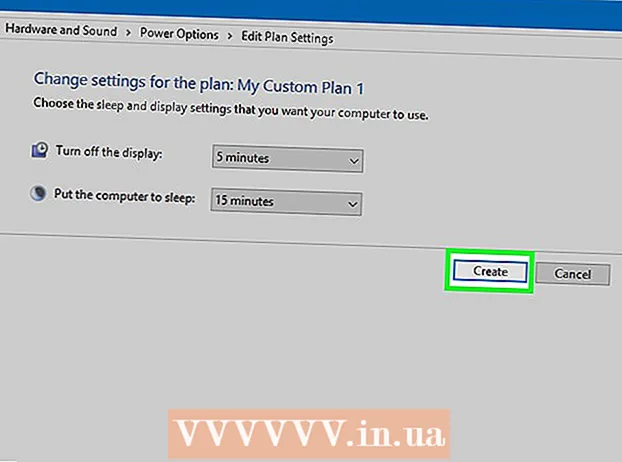
İçerik
- Adım atmak
- Yöntem 1/3: Kısa vadede pil ömrünü en üst düzeye çıkarma
- Yöntem 2/3: Kısa vadede pil ömrünü en üst düzeye çıkarma
- Yöntem 3/3: Pil ayarlarını değiştirin
- İpuçları
- Uyarılar
Bu wikiHow makalesi, HP dizüstü bilgisayarınızın pilinin hem kısa hem de uzun vadede çok hızlı bitmesini nasıl önleyeceğinizi öğretir.
Adım atmak
Yöntem 1/3: Kısa vadede pil ömrünü en üst düzeye çıkarma
 Kullanmadığınız zamanlarda dizüstü bilgisayarınızı prize takılı tutun. Bu, bilgisayarı tekrar açtığınızda pilinizin her zaman tam olarak dolu olmasını sağlar.
Kullanmadığınız zamanlarda dizüstü bilgisayarınızı prize takılı tutun. Bu, bilgisayarı tekrar açtığınızda pilinizin her zaman tam olarak dolu olmasını sağlar. - Örneğin, yatmadan önce bilgisayarınızı bir şarj cihazına takabilirsiniz.
 Gereksiz uygulamaları kapatın. Pille çalışan uygulamaların sayısını azaltmak için şu anda kullanmadığınız tüm programlar kapatılmalıdır.
Gereksiz uygulamaları kapatın. Pille çalışan uygulamaların sayısını azaltmak için şu anda kullanmadığınız tüm programlar kapatılmalıdır. - Ayrıca, mümkünse, bilgisayarınız pille çalışırken video oynatıcılar veya fotoğraf düzenleyicileri gibi ağır programları kullanmaktan da kaçınmalısınız.
 Gereksiz çevre birimlerinin bağlantısını kesin. Flash sürücüler, CD'ler, fareniz ve diğer çevre birimleri gibi şeyler pilinizi daha hızlı tüketir - pil ömrünü biraz artırmak için bu öğeleri çıkarın.
Gereksiz çevre birimlerinin bağlantısını kesin. Flash sürücüler, CD'ler, fareniz ve diğer çevre birimleri gibi şeyler pilinizi daha hızlı tüketir - pil ömrünü biraz artırmak için bu öğeleri çıkarın.  Bilgisayar ekranınızın parlaklığını azaltın. Ekranın sağ alt köşesindeki kare İşlem Merkezi simgesini tıklayın (veya ⊞ Kazan+a) ve ardından kutuyu tıklayın Parlaklık bilgisayarınızın parlaklığı yüzde 50'ye düşene kadar (veya isterseniz daha düşük).
Bilgisayar ekranınızın parlaklığını azaltın. Ekranın sağ alt köşesindeki kare İşlem Merkezi simgesini tıklayın (veya ⊞ Kazan+a) ve ardından kutuyu tıklayın Parlaklık bilgisayarınızın parlaklığı yüzde 50'ye düşene kadar (veya isterseniz daha düşük). - Bilgisayar ekranı parlaklığı, pil tüketiminin en büyük nedenlerinden biridir, bu nedenle, her zaman yüksek parlaklığa alışkınsanız, bu, pil ömrünüzü önemli ölçüde uzatacaktır.
- Dizüstü bilgisayarınızda arkadan aydınlatmalı bir klavye varsa, arka ışık işlevini düğmesine basarak kapatabilirsiniz. Fn ve dizüstü bilgisayarınızın klavyesinin üst kısmındaki klavye simgesine dokunarak (bazı bilgisayarlarda, Fnanahtar gerekli bile olmayabilir).
 Bluetooth'u kapatın. Ekran parlaklığı gibi, bunu Eylem Merkezi'nden renkli ekrana dokunarak yapabilirsiniz. BluetoothKutu.
Bluetooth'u kapatın. Ekran parlaklığı gibi, bunu Eylem Merkezi'nden renkli ekrana dokunarak yapabilirsiniz. BluetoothKutu. - Kutu griyse ve aşağıda "Kapalı" yazıyorsa, Bluetooth zaten kapalıdır.
 Pil Tasarrufu'nu kullanın. Pil Tasarrufu, gölgeler ve diğer grafikler gibi yüksek performansı geçici olarak devre dışı bırakan bir Windows 10 özelliğidir. İlk önce görev çubuğunun en sağ köşesindeki dizüstü bilgisayarınızın pil simgesine, ardından "Pil Ayarları" na ve ardından Batarya koruyucu pencerede.
Pil Tasarrufu'nu kullanın. Pil Tasarrufu, gölgeler ve diğer grafikler gibi yüksek performansı geçici olarak devre dışı bırakan bir Windows 10 özelliğidir. İlk önce görev çubuğunun en sağ köşesindeki dizüstü bilgisayarınızın pil simgesine, ardından "Pil Ayarları" na ve ardından Batarya koruyucu pencerede. - Pil tasarrufunu tekrar kapatmak için aynı ayarlara tekrar gidin ve Batarya koruyucu "Kapalı" konumuna dönün.
 Dizüstü bilgisayarınızın havalandırma açıklıklarını açık tutun. Dizüstü bilgisayarınızdaki havalandırma delikleri bilgisayarınızı soğutur, böylece yerleşik fanlar çok fazla çalışmaz. Havalandırma delikleri masanızdaki toz veya nesnelerle engellenirse, fanların önemli ölçüde daha fazla çalışması gerekir ve bilgisayarınızın pil ömrü azalır.
Dizüstü bilgisayarınızın havalandırma açıklıklarını açık tutun. Dizüstü bilgisayarınızdaki havalandırma delikleri bilgisayarınızı soğutur, böylece yerleşik fanlar çok fazla çalışmaz. Havalandırma delikleri masanızdaki toz veya nesnelerle engellenirse, fanların önemli ölçüde daha fazla çalışması gerekir ve bilgisayarınızın pil ömrü azalır. - Dizüstü bilgisayarınızı her zaman açık, iyi havalandırılan bir alanda kullanmaya çalışın.
Yöntem 2/3: Kısa vadede pil ömrünü en üst düzeye çıkarma
 Yaşın önemli olduğunu anlayın. Bir lityum iyon pilin ömrünü bir süreliğine uzatabilseniz de, bu tür pillerin çoğu, kısa ömür ciddi şekilde tehlikeye atılmadan üç veya dört yaşına ulaşmayacaktır. UZMAN İPUCU
Yaşın önemli olduğunu anlayın. Bir lityum iyon pilin ömrünü bir süreliğine uzatabilseniz de, bu tür pillerin çoğu, kısa ömür ciddi şekilde tehlikeye atılmadan üç veya dört yaşına ulaşmayacaktır. UZMAN İPUCU  Dizüstü bilgisayarınızı aşırı ortamlarda kullanmaktan kaçının. Çok sıcak, soğuk veya nemli koşullar pil dahil dizüstü bilgisayarınızın bileşenlerine zarar verebilir.
Dizüstü bilgisayarınızı aşırı ortamlarda kullanmaktan kaçının. Çok sıcak, soğuk veya nemli koşullar pil dahil dizüstü bilgisayarınızın bileşenlerine zarar verebilir. - Dizüstü bilgisayarınızın sık sık aşırı ısındığını fark ederseniz, havalandırma deliklerini temizlemeyi veya iyi hava sirkülasyonu olan bir alanda kullanmayı deneyin.
 Pilinizi dizüstü bilgisayardan ayrı bir yerde saklayın. Dizüstü bilgisayarınızı arka arkaya birkaç gün veya hafta boyunca kapatsanız bile, pil ömrünüz, pili dizüstü bilgisayarınızdan çıkarmaya göre daha hızlı azalacaktır.
Pilinizi dizüstü bilgisayardan ayrı bir yerde saklayın. Dizüstü bilgisayarınızı arka arkaya birkaç gün veya hafta boyunca kapatsanız bile, pil ömrünüz, pili dizüstü bilgisayarınızdan çıkarmaya göre daha hızlı azalacaktır. - Üst düzey Pavilion dizüstü bilgisayarlar gibi bazı HP dizüstü bilgisayarlarda çıkarılabilir piller yoktur; öyleyse, bu adımı atlayın.
 Pilleri ideal bir sıcaklıkta saklayın. HP, dizüstü bilgisayar pillerinin 20 ° C ile 25 ° C arasında saklanmasını önerir. Bu, aşırı sıcak veya soğuktan zarar görmelerini önler.
Pilleri ideal bir sıcaklıkta saklayın. HP, dizüstü bilgisayar pillerinin 20 ° C ile 25 ° C arasında saklanmasını önerir. Bu, aşırı sıcak veya soğuktan zarar görmelerini önler. - Ayrıca pillerinizi olabildiğince kuru bir ortamda tutmak da iyi bir fikirdir.
 Yüzde 70 şarj tutmaya çalışın. Pilinizi bir seferde birkaç ay boyunca dizüstü bilgisayarınızdan ayrı olarak saklarken, çıkardığınızda pilin yaklaşık yüzde 70 oranında dolu olduğundan emin olun ve ardından yaklaşık üç ayda bir pili kontrol edin.
Yüzde 70 şarj tutmaya çalışın. Pilinizi bir seferde birkaç ay boyunca dizüstü bilgisayarınızdan ayrı olarak saklarken, çıkardığınızda pilin yaklaşık yüzde 70 oranında dolu olduğundan emin olun ve ardından yaklaşık üç ayda bir pili kontrol edin.
Yöntem 3/3: Pil ayarlarını değiştirin
 Başlat'ı açın
Başlat'ı açın  Tür güç yönetimi. Bu, Denetim Masası'nda doğru seçeneği arayacaktır.
Tür güç yönetimi. Bu, Denetim Masası'nda doğru seçeneği arayacaktır.  tıklamak Bir enerji planı seçin. Bu, Başlat penceresinin en üstündedir. Bu, güç seçenekleri penceresini açacaktır.
tıklamak Bir enerji planı seçin. Bu, Başlat penceresinin en üstündedir. Bu, güç seçenekleri penceresini açacaktır.  tıklamak Bir plan yapmak. Bu bağlantı, pencerenin sol üst tarafındadır. Yeni bir pencere açılacaktır.
tıklamak Bir plan yapmak. Bu bağlantı, pencerenin sol üst tarafındadır. Yeni bir pencere açılacaktır.  "Enerji tasarrufu" kutusunu işaretleyin. Pencerenin ortasındaki seçeneklerden biridir.
"Enerji tasarrufu" kutusunu işaretleyin. Pencerenin ortasındaki seçeneklerden biridir.  Planınız için bir isim girin. Pencerenin altındaki metin kutusundaki mevcut metni silin ve planınızın adını yazın.
Planınız için bir isim girin. Pencerenin altındaki metin kutusundaki mevcut metni silin ve planınızın adını yazın.  tıklamak Sıradaki. Bu, pencerenin alt tarafındadır.
tıklamak Sıradaki. Bu, pencerenin alt tarafındadır.  Pil ömrünü uzatmak için planınızı oluşturun. Sütunda aşağıdakileri yapın:
Pil ömrünü uzatmak için planınızı oluşturun. Sütunda aşağıdakileri yapın: - "Ekranı kapat" seçeneğini 10 dakikaya değiştirin.
- "Bilgisayarı uyku moduna geçir" seçeneğini 15 dakika olarak değiştirin.
- Parlaklığı yüzde 50'ye (veya daha düşük) düşürün.
 tıklamak Yapmak. Bu, pencerenin alt tarafındadır. Bununla enerji planını oluşturursunuz ve bunu bilgisayarınıza uygularsınız.
tıklamak Yapmak. Bu, pencerenin alt tarafındadır. Bununla enerji planını oluşturursunuz ve bunu bilgisayarınıza uygularsınız. - En iyi performans için güç yönetimi ayarlarını kullanmaya alışkınsanız, pil ömrünü ikiye veya üç katına çıkarabilirsiniz.
İpuçları
- Ekran parlaklığını ayarlamak, pil tüketimini azaltmanın en hızlı yoludur.
Uyarılar
- Dizüstü bilgisayarınızın pili birkaç yıldan eskiyse, pili kurtarmaya çalışmaktansa pili değiştirmeniz muhtemelen daha iyidir.



